Инсталиране на Chromium OS 54
Въпреки всичко, проектът за специална операционна система от Google продължава да се развива. Chromium OS е операционна система с отворен код, базирана на дистрибуцията на Gentoo. Основната му характеристика е, че всичко тук е проектирано да работи в Интернет и само в браузъра.
Chromium OS се зарежда достатъчно бързо, не консумира много ресурси и също така поддържа пълна интеграция с акаунт в Google. Вашите настройки, история, програми, добавки и разширения се синхронизират автоматично.
Операционната система е пусната през 2009 г. и има всички предимства на Linux ядрото. Не е официално пуснат от Google, разработчиците просто отвориха кода и всеки може да го изтегли и да изгради системата. В същото време Google поддържа операционната система Chrome OS, която получава актуализации и се разпространява на Chromebook.
Тази статия ще разгледа инсталирането на Chromium OS на вашия компютър или лаптоп. Като се има предвид, че системата не отива в Google, може да възникнат някои трудности, но ние ще се опитаме да ги заобиколим.
Подготовка за инсталиране на ChromeOS
Като цяло инсталирането на тази операционна система е по-лесно от други Linux дистрибуции, с няколко изключения.
Няма да изграждаме системата от източника, това би било твърде дълго. Няма да използваме популярната преди това сборка от Hexxeh. Вече е остарял и ние искаме Chromium OS 54 или по-нова. Проектът Arnoldthebat събира ежедневни компилации на ChromiumOS за x86, amd64 и arm архитектури.
Нека използваме техния вариант. Тук има три опции, ежедневна, седмична и специална:
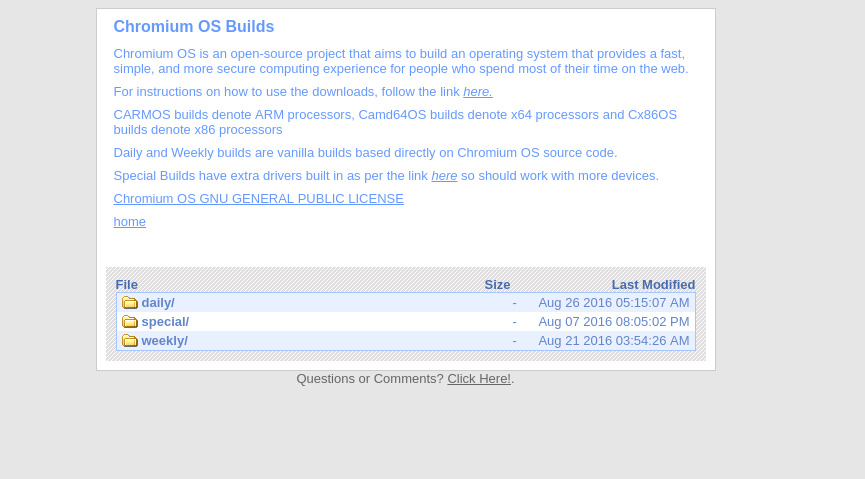
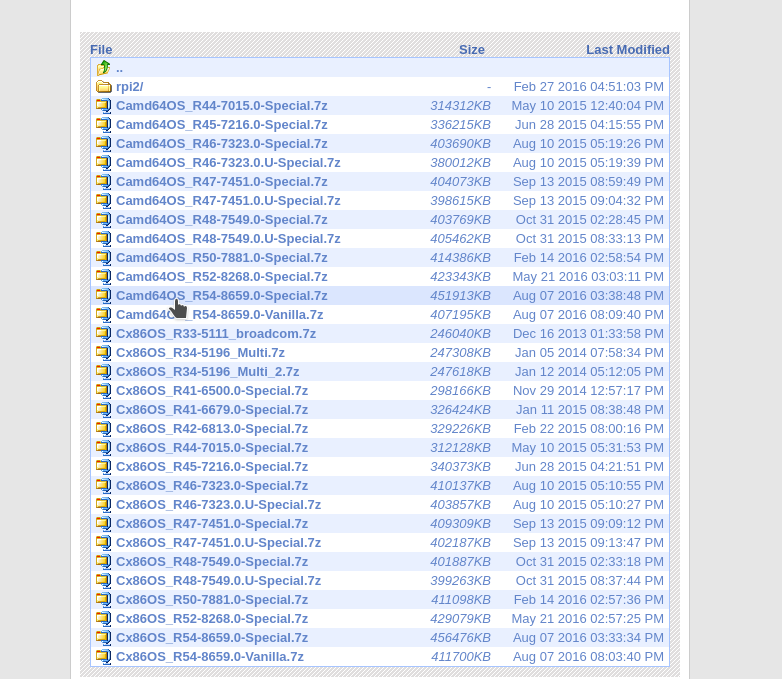
Изберете желаната версия на Camd64OS за x64 или Cx86OS за x32, след което щракнете върху нея, за да изтеглите Chromium OS.
Стъпка 2 Записване на изображението
Изображението заема в рамките на 600 мегабайта, така че изтеглянето ще завърши бързо. Изображението е пакетирано в 7z архив, ако имате инсталирана тази помощна програма, можете да го разопаковате с командата:
7z e ~/Изтегляния/Cx86OS-20160824010101.img.7z
Можете също да разопаковате с помощта на файловия мениджър. След това трябва да запишете изображението на USB флаш устройство. И не се нуждаем от отделен раздел, а от цялото флаш устройство. Това не е просто изображение с файлове, то има маркиране и няколко секции.
Затова използваме командата dd за запис:
sudo dd if=Cx86OS-20160824010101.img of=/dev/sdb bs=4M
Тук if посочва вашето изображение на ChromeOS, а of посочва вашето флаш устройство. Бъдете много внимателни, вашето флаш устройство може да има различно име. Първо проверете с fdisk -l, след това променете името на вашето собствено. В Windows можете да използвате .
Стартиране на Chromium OS
Стъпка 3 Настройка на BIOS
Рестартирайте компютъра си и по време на началния екран на BIOS натиснете F2, Shift+F2или Дел. Тук отидете в раздела Boot и в елемента Приоритет на устройството за зарежданеили 1s устройство за зарежданепърво инсталирайте вашето флаш устройство:
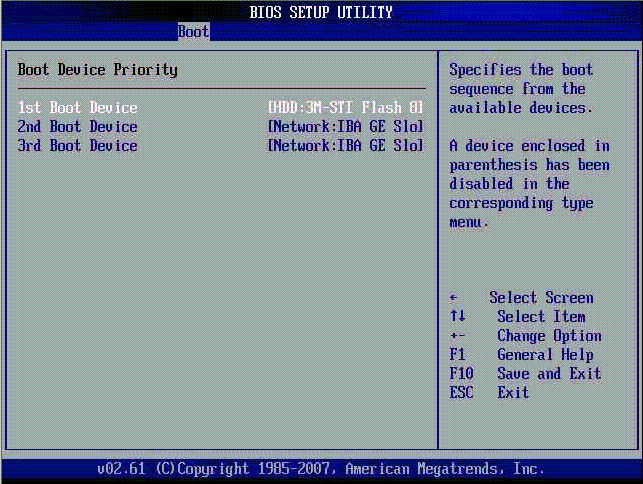
Може да се показва чрез етикет или USB устройство. Единственото нещо, което остава да направите, е да отидете в раздела изходи натиснете Излезте и запазете настройките.
Стъпка 4 Стартирайте Chromium OS
Стъпка 5: Език и мрежова връзка
Без мрежова връзка Chromium OS няма да работи. В този прозорец изберете език, клавиатурна подредба и мрежова връзка, Ethernet, ако има мрежов кабел или Wifi:
Стъпка 6 Google акаунт
Стъпка 7. Вие сте в системата
Ето една ChromiumOS система, заредена в LiveCD и напълно готова за работа. Ще ви бъде показана малка обиколка на неговите възможности, но ние ще го пропуснем.
Инсталиране на ChromiumOS
Всички трудни неща свършиха. Инсталирането на Chromium OS става с няколко кликвания.
Стъпка 8. Стартиране на терминала
За да инсталираме Chromium OS, трябва да стартираме терминал. Първо натиснете клавишната комбинация Ctrl+Alt+T, за да стартирате конзолата за разработчици на crosh:
След това въведете shell и натиснете Enter за достъп до нормалния терминал на linux:
Стъпка 9. Стартиране на инсталацията
Инсталацията се извършва само с една команда, като в параметрите трябва да подаде твърдия диск, на който искате да инсталирате Chromium OS. Просто въведете командата:
sudo /usr/sbin/chromeos-install -dst /dev/sda
Ако системата изисква парола, въведете парола. Остава само да потвърдите избора. Системата ще почисти цялото устройство. Настройването на двойно зареждане с други версии на Linux или Windows няма да работи тук. За двойно зареждане използвайте модификацията на CloudReady Chromium OS.
Стъпка 10 Завършете
След като инсталацията приключи, рестартирайте компютъра и извадете флаш устройството. Вашата система вече е готова за използване и конфигуриране. Можете да инсталирате вашите програми и удобно да работите в Интернет.
заключения
Това е всичко. Инсталирането на Chromium OS е завършено. Както можете да видите, не беше толкова трудно, а поради по-малкото настройки беше дори много по-лесно, отколкото в други дистрибуции. Жалко, че инсталацията в dualboot режим не се поддържа и не може да се инсталира на виртуална машина. Ако имате въпроси, попитайте в коментарите.
